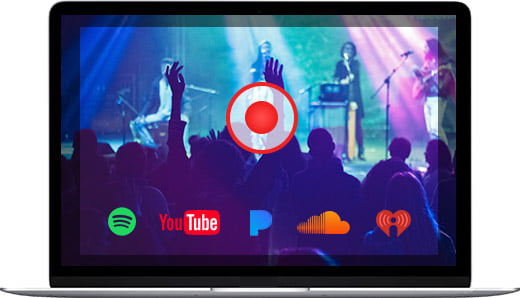
从流行音乐平台捕捉音乐
4Videosoft Free Audio Capture 可以满足您对音乐享受的所有需求。 它提供了一种轻松录制自制音乐的简单方法。 更重要的是,这个基于网络的平台不需要安装或任何注册。 您可以轻松地从 Windows 和 Mac 上录制音乐。 输出质量很高,您可以在便携式设备上享受它。
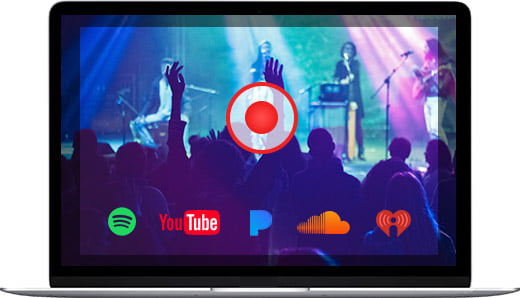
4Videosoft Free Audio Capture 可以满足您对音乐享受的所有需求。 它提供了一种轻松录制自制音乐的简单方法。 更重要的是,这个基于网络的平台不需要安装或任何注册。 您可以轻松地从 Windows 和 Mac 上录制音乐。 输出质量很高,您可以在便携式设备上享受它。
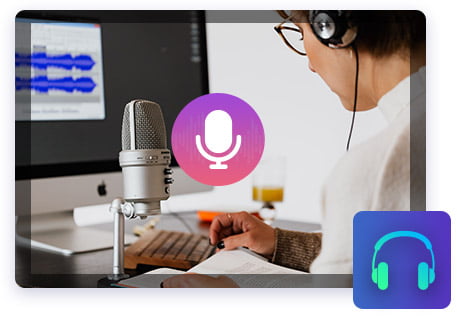
这个免费的音频捕获不仅支持从您的计算机录制任何声音,还允许您录制自己的声音。 它为那些想要录制旁白、演示、教程、歌曲甚至配音的用户带来了很多便利。 它还允许您从 Skype、Google Hangouts、LINE、Viber 等清晰地捕捉任何音频通话并将其保存为 MP3 文件。 录音前,您可以自由选择系统声音、麦克风或两者的音源。
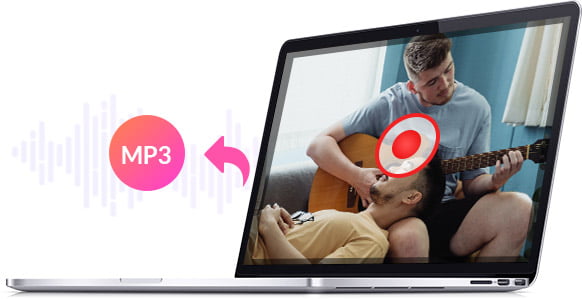
想要创建自己的 MP3 文件或录制 Skype 通话? 这个免费的录音机可帮助您从输入源或计算机系统中捕捉任何声音。 您可以录制自己的声音、歌唱或使用乐器演奏的音乐,然后将录音保存为最兼容的 MP3 格式。 所有录音都将列在录音列表中,您可以根据需要预听、编辑或删除录制的音频文件。
一键式录音
它是完全免费的。 没有其他功能的额外费用或任何激活费用。
隐私保护
我们保证我们的平台是安全的。 您所有的录音只能由您自己访问。
自动下载
这个免费的录音机将自动下载并保存录制的 MP3 录音。
捕获麦克风
选择使用Web浏览器从系统声音或麦克风音频中录制音频源。
有组织的音频库
界面简单,易于使用。 每个人都可以一键式开始录音。
100%免费
所有音频记录都在列表中井井有条,您可以在其中预览,编辑或删除不需要的音频文件。
步骤 1。 单击开始录制按钮以在计算机上下载并运行启动器。
步骤 2。 启用系统声音和/或麦克风选项作为录音的音频源。
步骤 3。 单击录制按钮以捕获音频。 录制后,单击停止以保存录制。
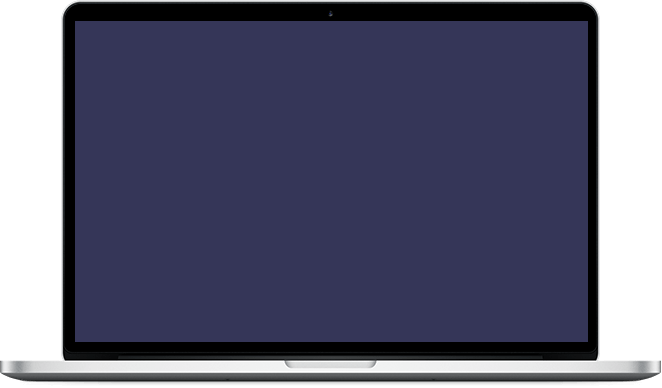
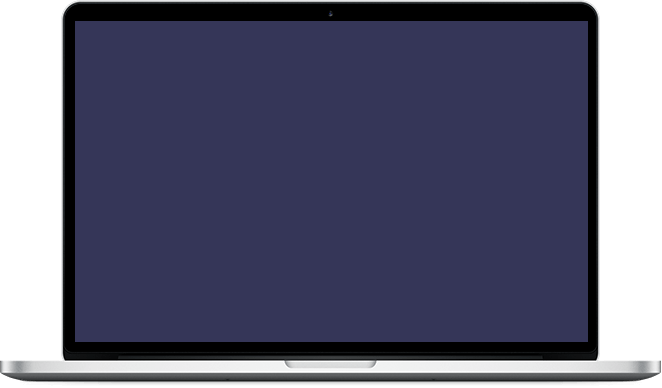
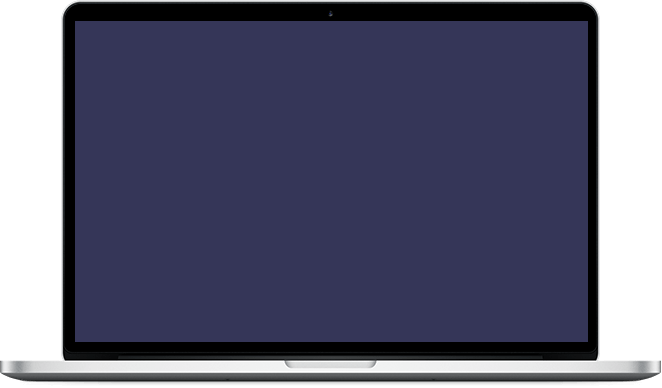
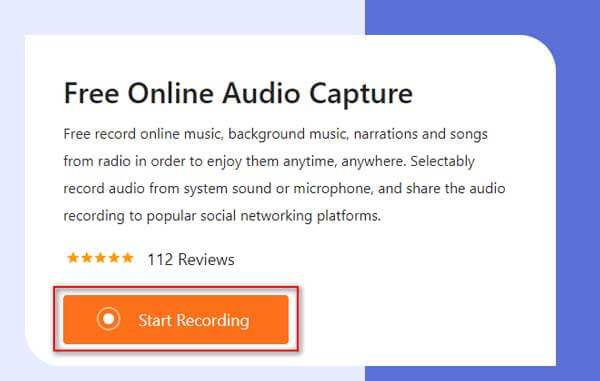
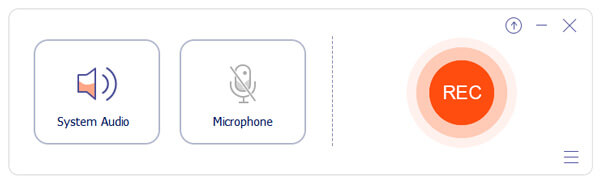
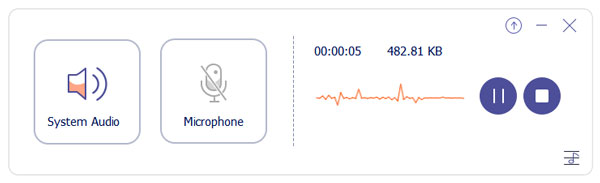
受到数十亿用户的喜爱


我用这个免费的录音机记录了我的 Skype 通话。 我可以录制电脑声音和我的声音。 录音质量清晰。

整个录音过程在浏览器中完成。 这对我来说很方便,不需要任何软件包下载或任何注册。

使用这款免费录音机,我可以录制来自流行音乐网站(如 Spotify、SoundCloud、YouTube 等)的流音频。

这是我用过的最好的录音机! 我可以同时录制系统声音和麦克风音频。 太奇妙了!
4Videosoft Free Audio Capture 真的免费吗?
是的。 4Videosoft Free Audio Capture 100% 免费,适用于所有浏览器。 您可以根据需要免费录制音频。
我可以在我的 Mac 上使用这个免费工具吗?
是的。 您可以在 Mac、Windows 和 Linux 上使用这款免费的录音机。 只需在浏览器中导航到 4Videosoft Free Audio Capture 并开始录音。
如何同时录制系统声音和麦克风?
当您进入 Free Audio Capture 的录制窗口时,点击 System Sound and Microphone 选项以启用它们。 然后点击REC按钮开始录音。
如何录制来自Pandora的流音乐?
单击此录音机网页上的开始录音按钮。 在您的计算机上播放潘多拉音乐,然后单击 REC 按钮保存潘多拉的流媒体音乐。